当您下载Adobe Premiere Pro 时,您还可以免费获得 Adobe Media Encoder 程序。如果您只熟悉 Premiere,那么在导出项目时您可能会简单地把这个其他程序放在一边。然而,它对于任何视频编辑器来说都是一笔巨大的财富,并使导出过程更加高效。
当您在 Premiere 中导出项目时,您会发现必须等到导出过程完成才能再次在 Premiere 中工作。
Adobe Media Encoder 可以为您节省大量时间,因为它可以用作后台视频导出器,让您在导出项目时继续使用 Premiere。
下面,我们将引导您了解如何使用 Adobe Media Encoder 更快地渲染视频。
如何在 Adobe Media Encoder 中导出 Premiere 项目
准备好导出在 Premiere 中编辑的项目后,请按照以下步骤使用 Media Encoder:
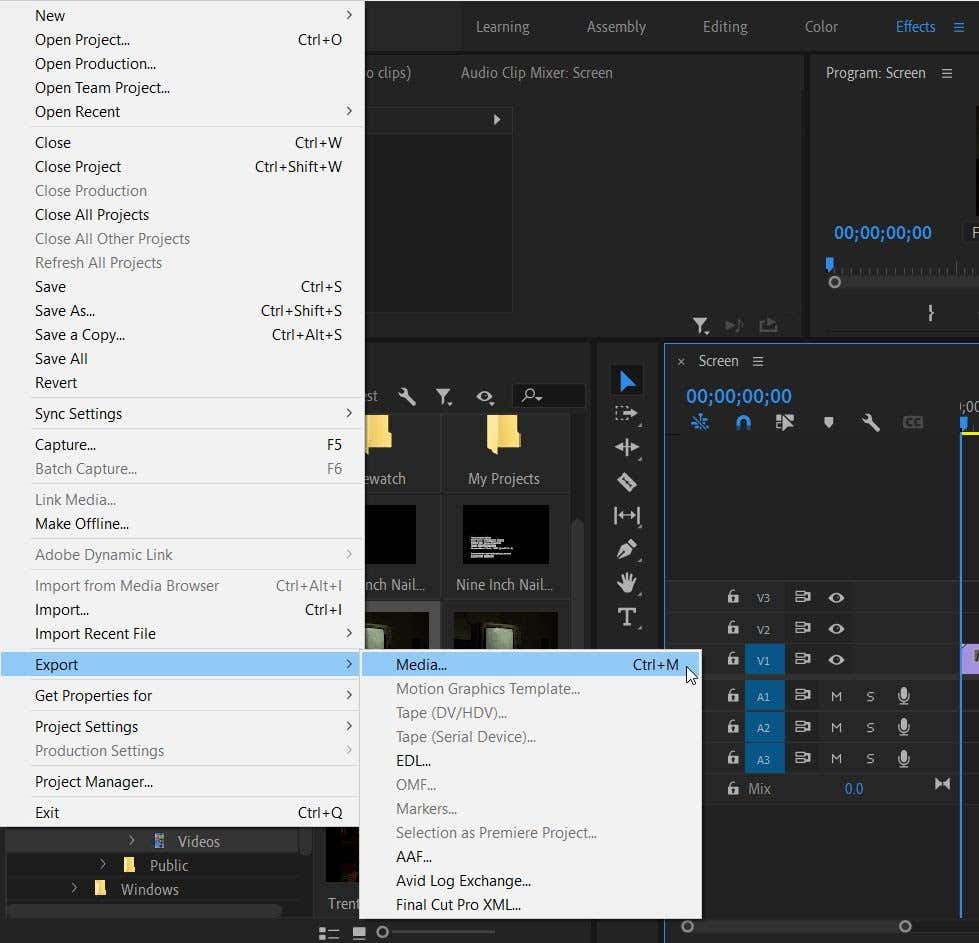
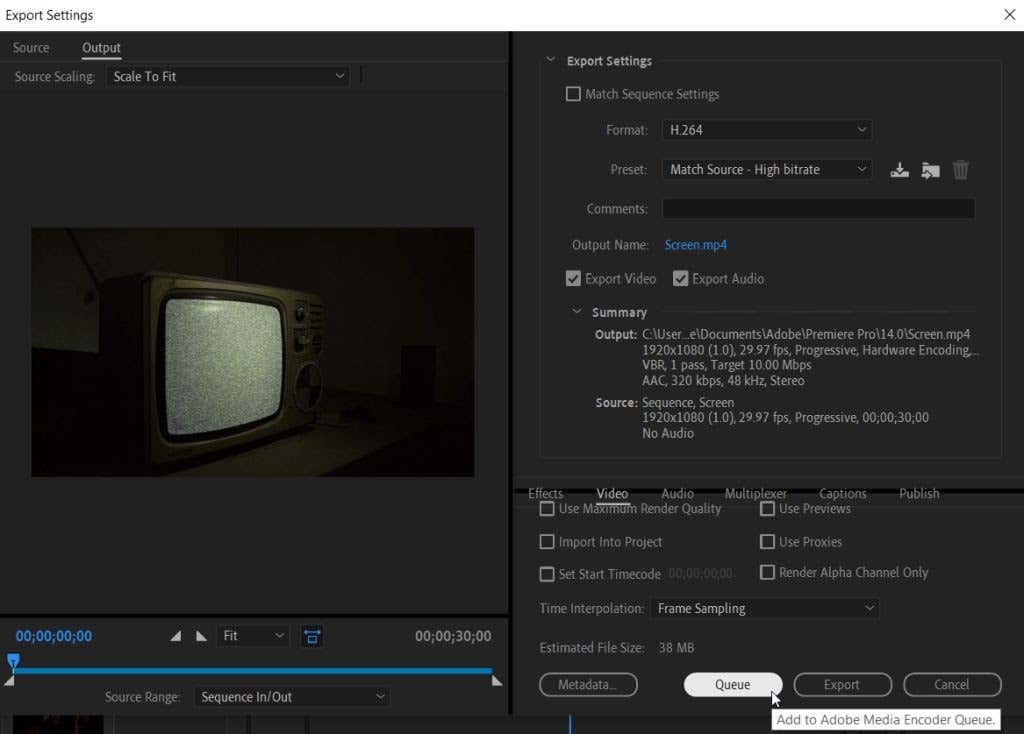
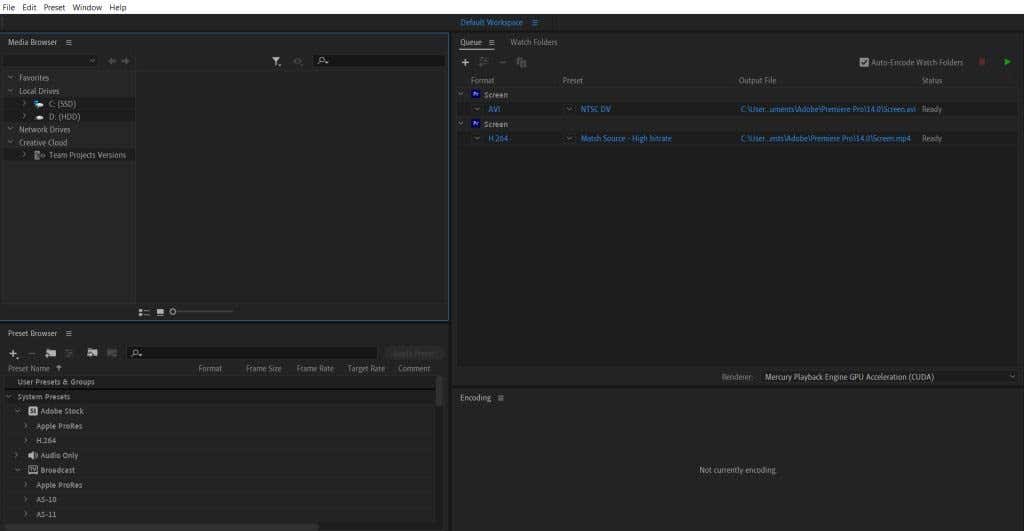
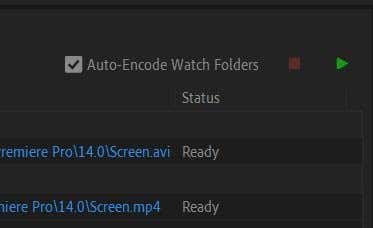
使用 Media Encoder 导出的另一个出色好处是您可以在多种设置中快速渲染视频。为此,只需针对每个不同的设置再次执行步骤 1-3 即可导出项目。然后您可以点击开始队列 ,Media Encoder 将导出每个队列。
更改 Adobe Media Encoder 中的输出设置
.您可以决定在渲染视频之前更改项目的预设或格式 。这在 Media Encoder 中毫不费力,有几种方法可以实现。
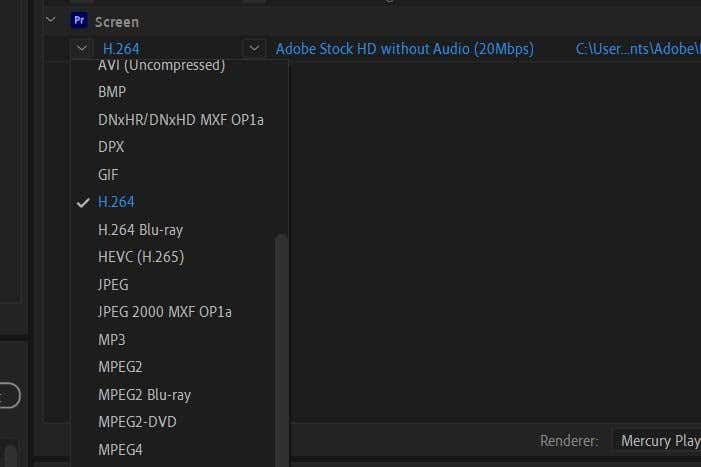
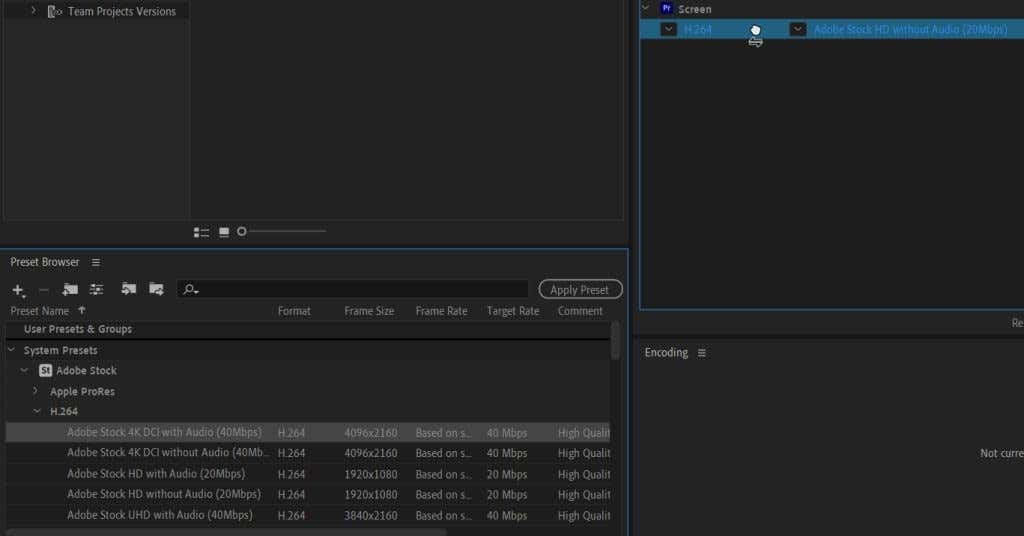
这些方法是一次更改多个输出设置的简单方法,而不是在 Premiere 中一次更改一个设置。
Adobe Media Encoder 首选项
您可以在 Adobe Media Encoder 的首选项 设置中进行一些更改,以改善 Adobe Premiere Pro 的体验。
要访问这些设置,请转至编辑 >首选项 。将出现一个新窗口。
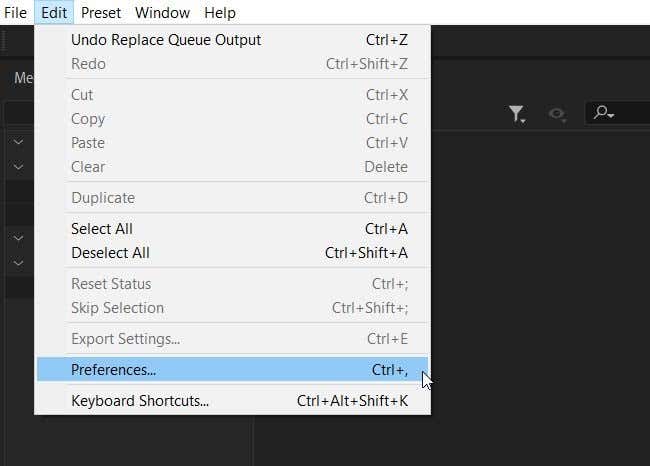
在常规 部分中,您将看到队列 的一些选项。可以加快导出过程的重要选项是选中空闲时自动启动队列: 并选择您希望程序等待多长时间才能启动队列。
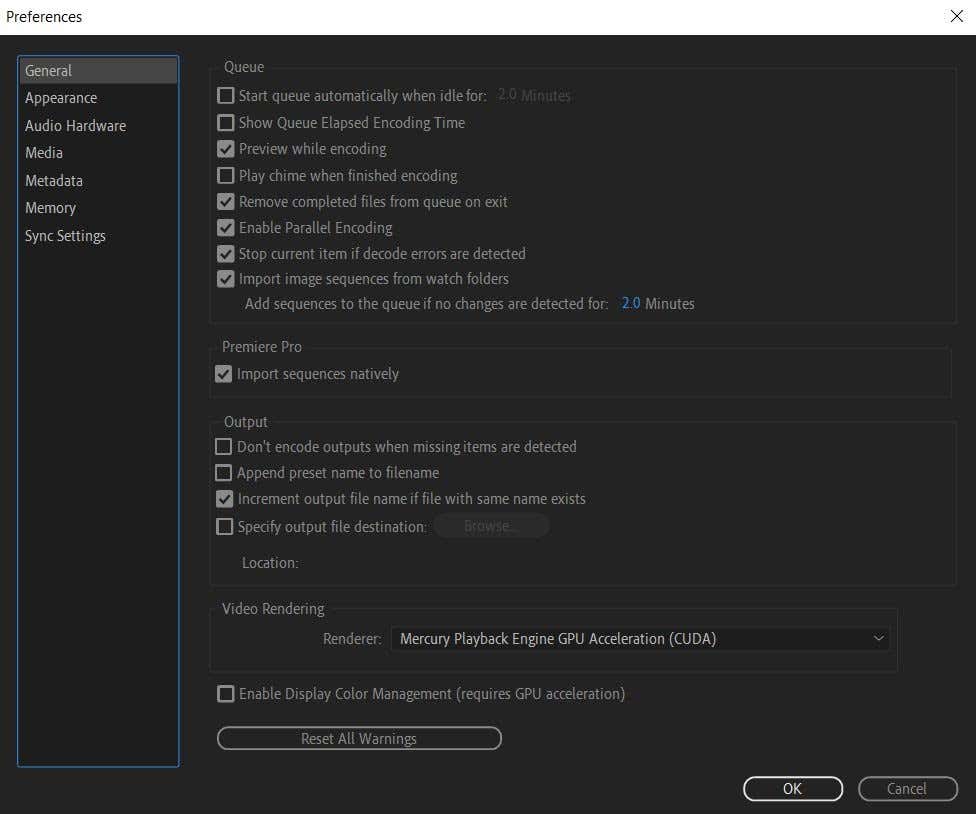
您还可以通过选中显示队列已用编码时间 来选择查看渲染过程花费了多长时间。看到这一点可以让您很好地了解其他类似项目需要多长时间。
程序还可以选择在渲染视频后播放警报噪音。选中编码完成后播放铃声 以启用此功能。如果您预计您的项目需要很长时间(较长的项目或具有大量 附加效果 的项目通常会出现这种情况),那么启用此选项是个好主意。
在输出 部分下,您可能需要注意一些事项。
首先,如果程序检测到缺少项目,您可以选择停止渲染。这可以帮助防止您的最终产品出现错误,并提醒您注意这些缺失的元素。.
其次,您可以在此处更改输出文件目标。如果您需要将某些内容导出到计算机上的特定位置,您可以通过选中此项目并选择浏览 来完成此操作。
更高效地导出 Adobe Premiere 项目
使用 Adobe Media Encoder,从 Premiere 导出项目变得轻而易举。您可以输出多个设置、轻松更改格式和预设等等。因此,如果您花费大量时间 使用 Premiere Pro 导出视频项目 ,您应该使用 Adobe Media Encoder 而不是直接从 Premiere 执行这些操作。
使用 Media Encoder 导出 Adobe Premiere 视频时是否遇到任何问题?让我们在评论中知道。
.